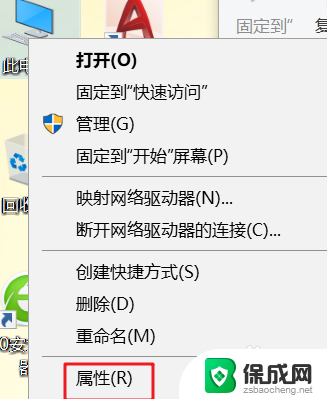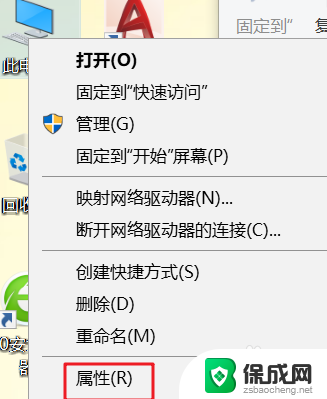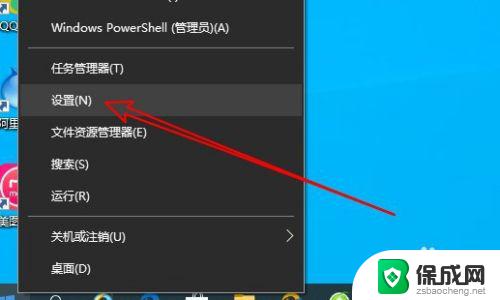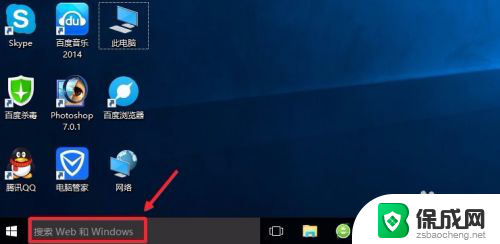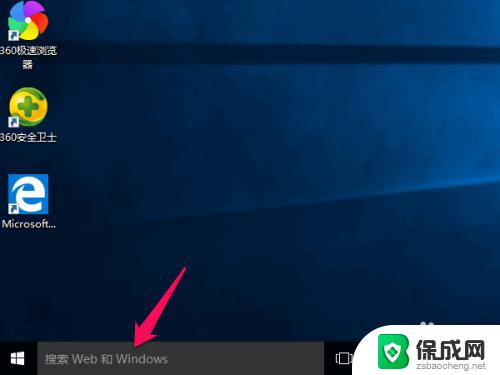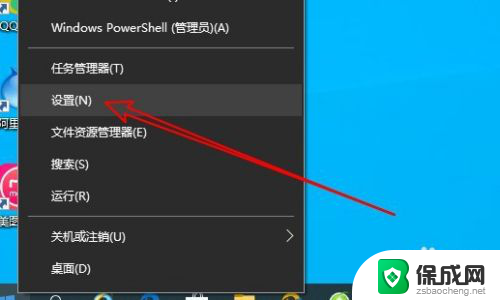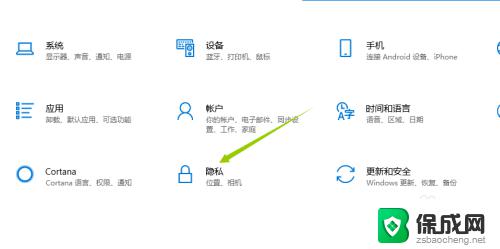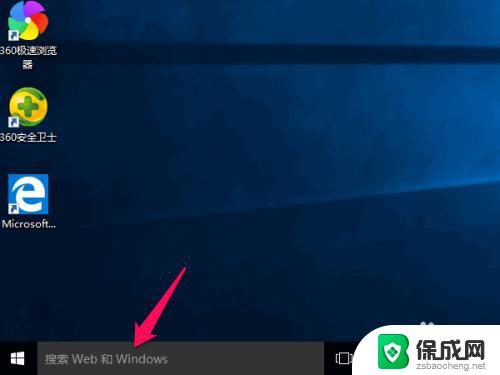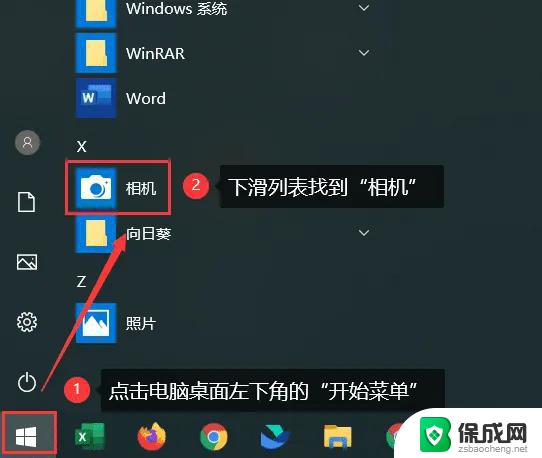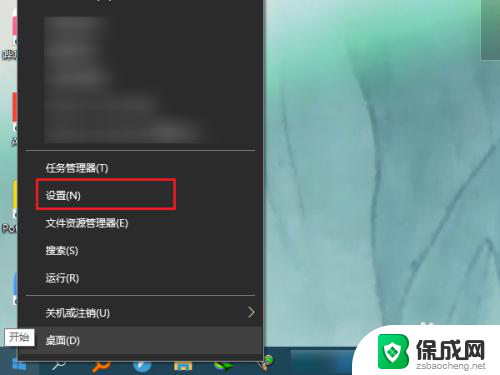win如何打开摄像头 Win10打开摄像头的步骤
更新时间:2024-03-25 17:56:13作者:yang
在现代社会随着科技的不断进步,电脑摄像头的使用已经成为我们日常生活中不可或缺的一部分,而在Windows10系统中,如何打开摄像头已成为一个备受关注的话题。通过简单的几个步骤,我们就可以轻松地打开电脑摄像头,实现视频通话、拍照、录像等功能。让我们一起来看看Win10打开摄像头的具体步骤吧!
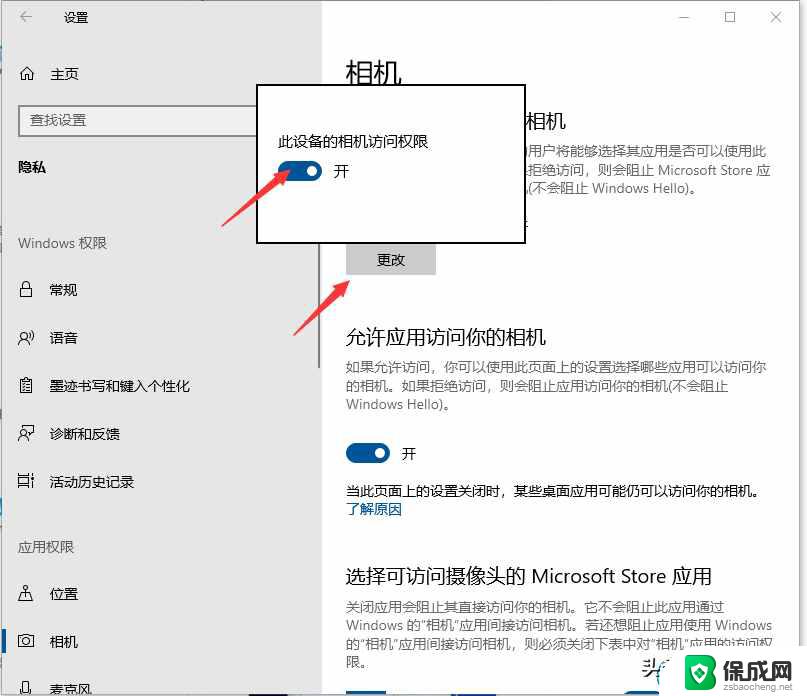
操作步骤:
方法一、 在任务栏的搜索栏上输入“相机”或“camera”,可在搜索结果中看到相机程序。点击打开。
方法二、 点击桌面左下方的“开始”按钮,点击“所有程序”拖动滑块找到X开头的程序即可看到相机程序。或者找到C开头的camera程序,点击打开。
1、打开摄像头后,可自行选择拍照或录像。
2、如果经常要开启摄像头的话,可以在搜索出的相机程序上。点击鼠标右键,选择固定到开始屏幕或任务栏,以后要开启摄像头的话直接点击相机图标即可。
以上就是如何打开摄像头的全部内容,还有不清楚的用户可以参考以上步骤进行操作,希望能对大家有所帮助。